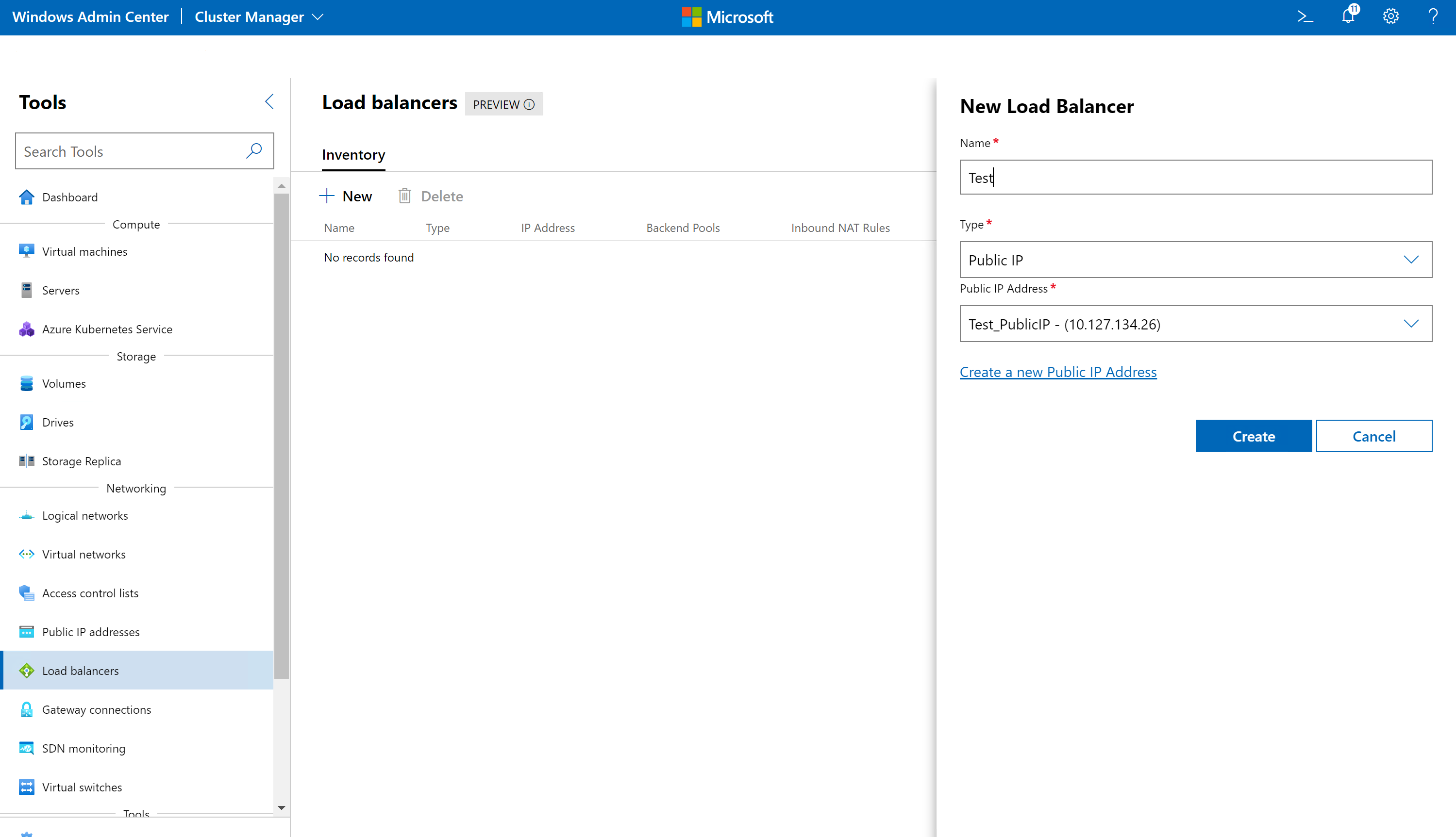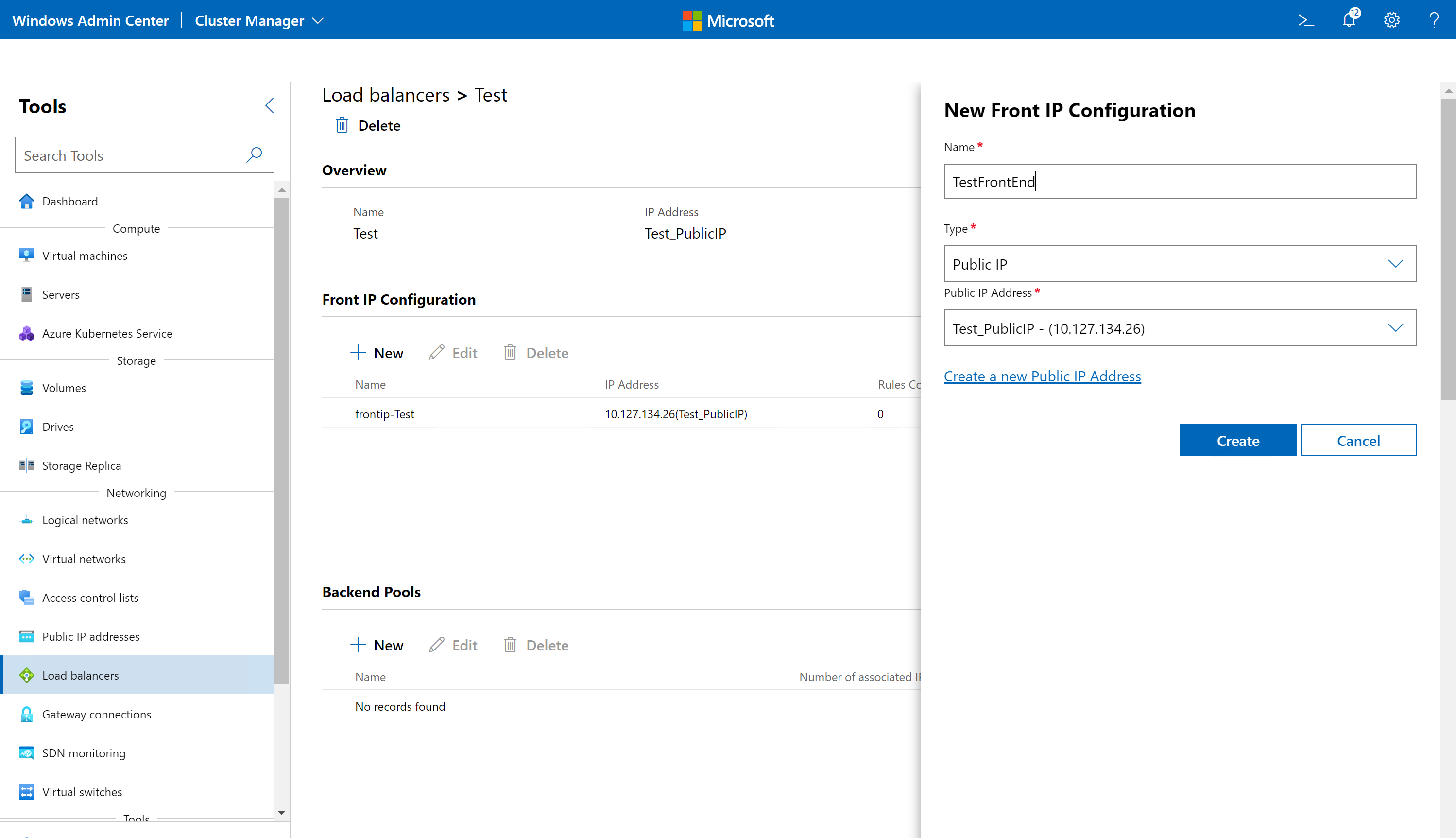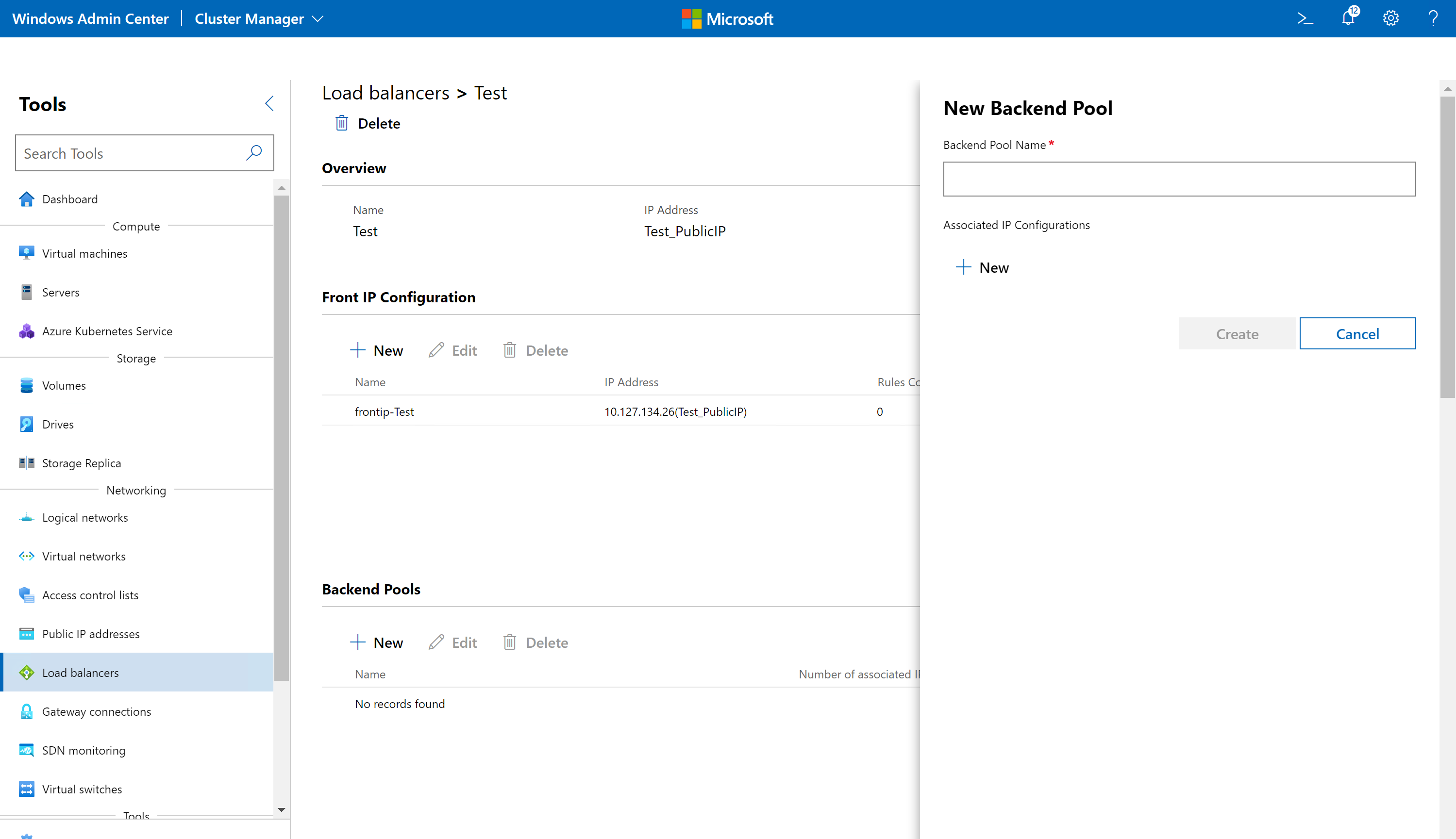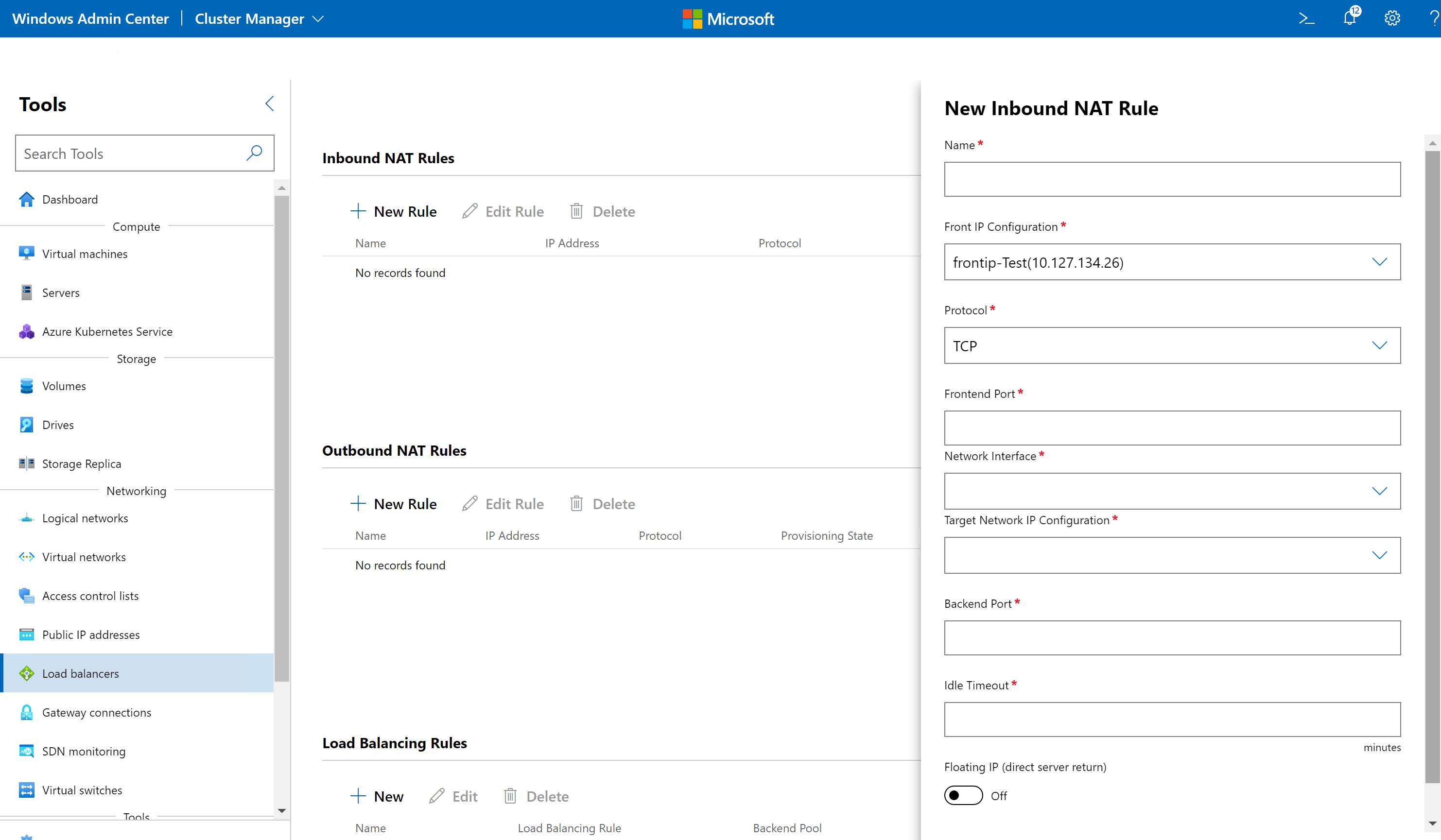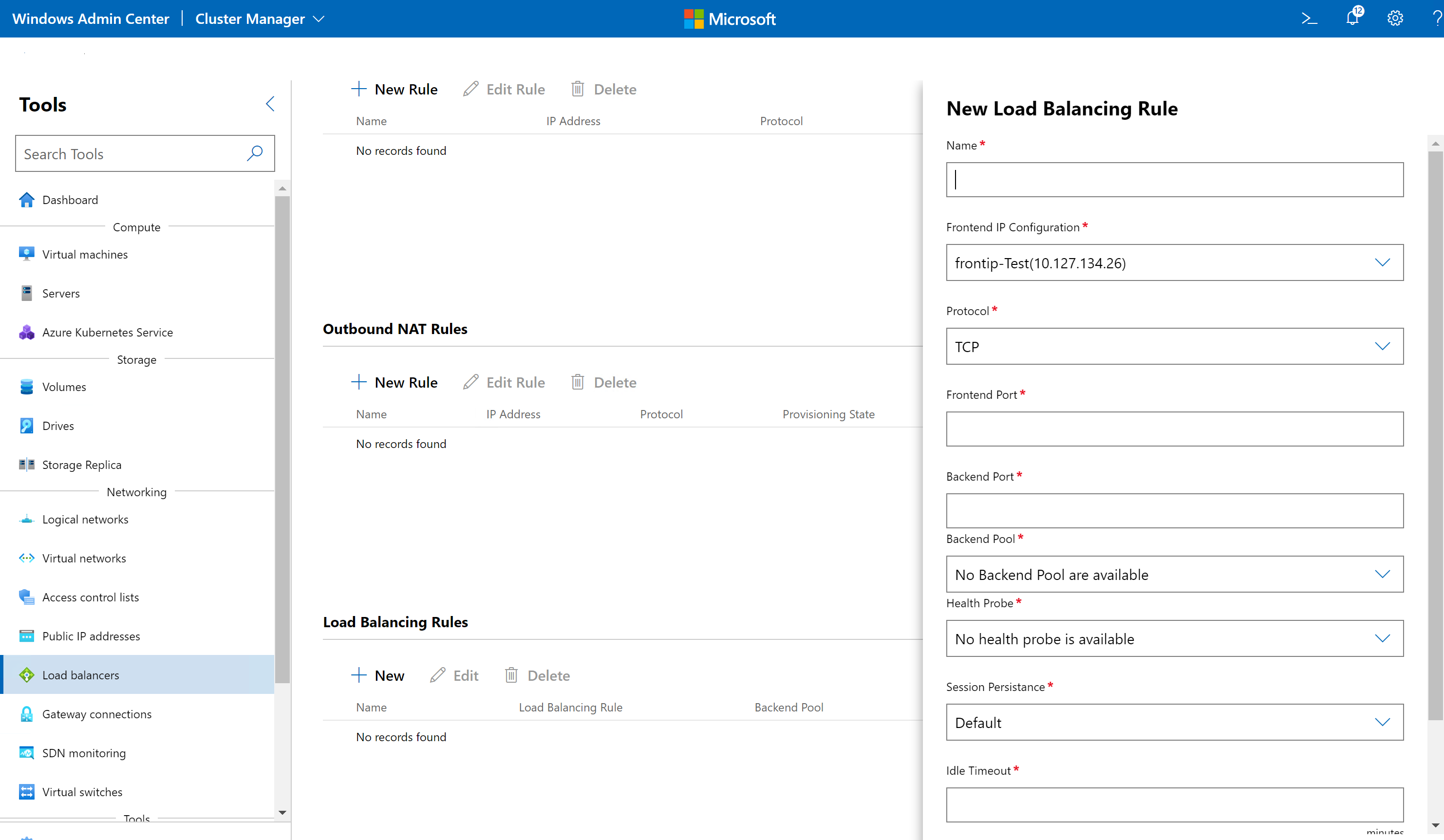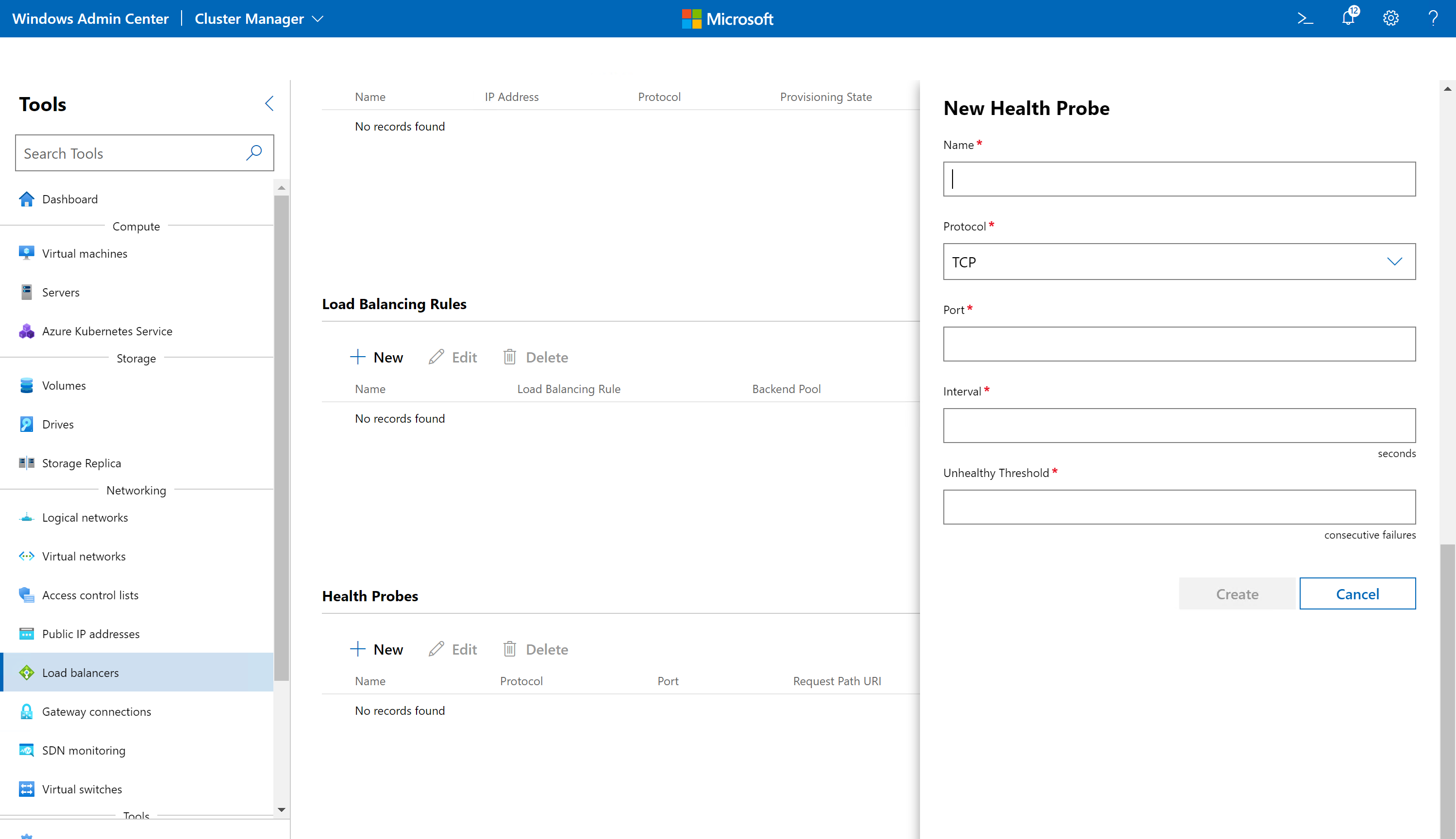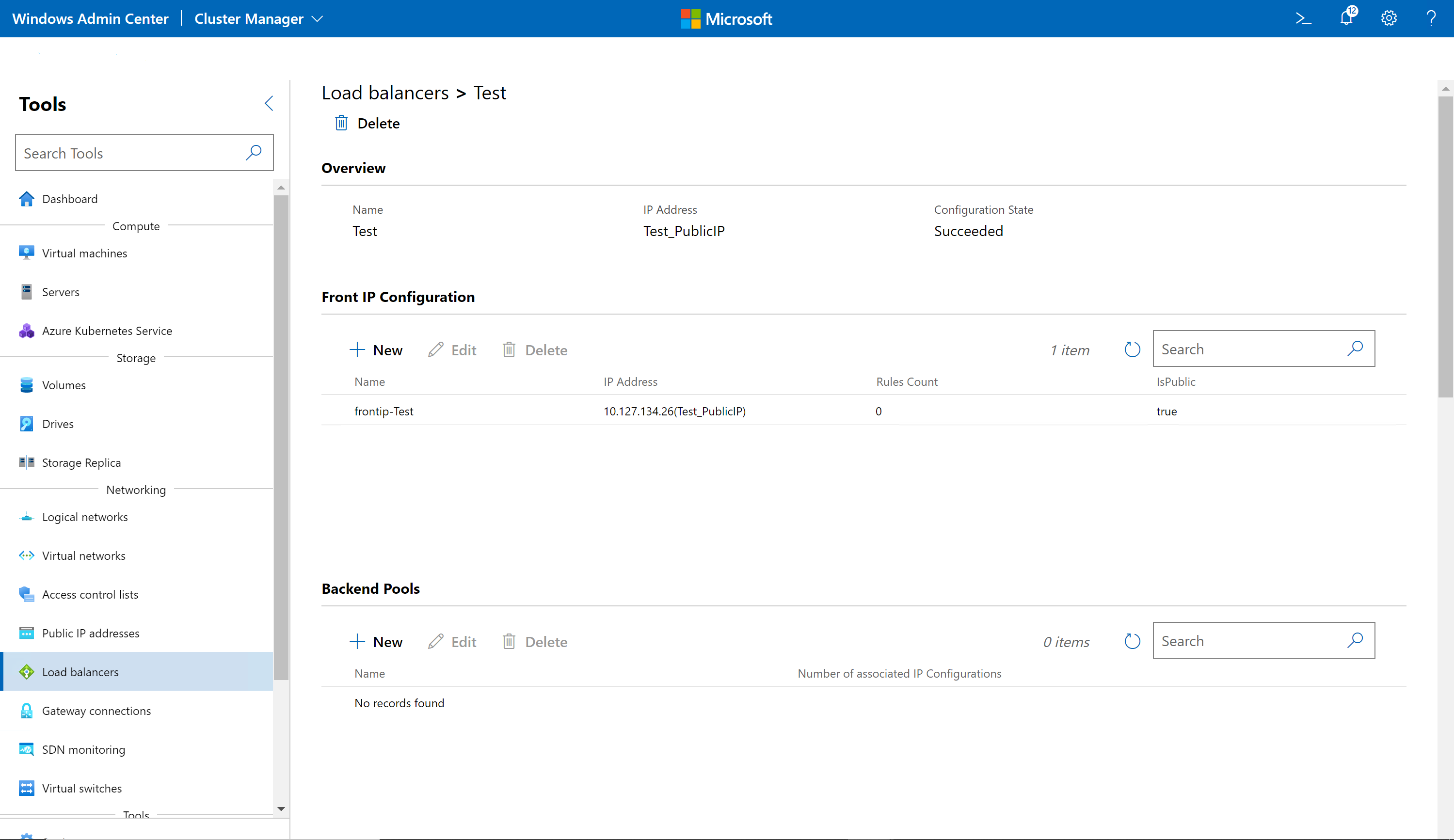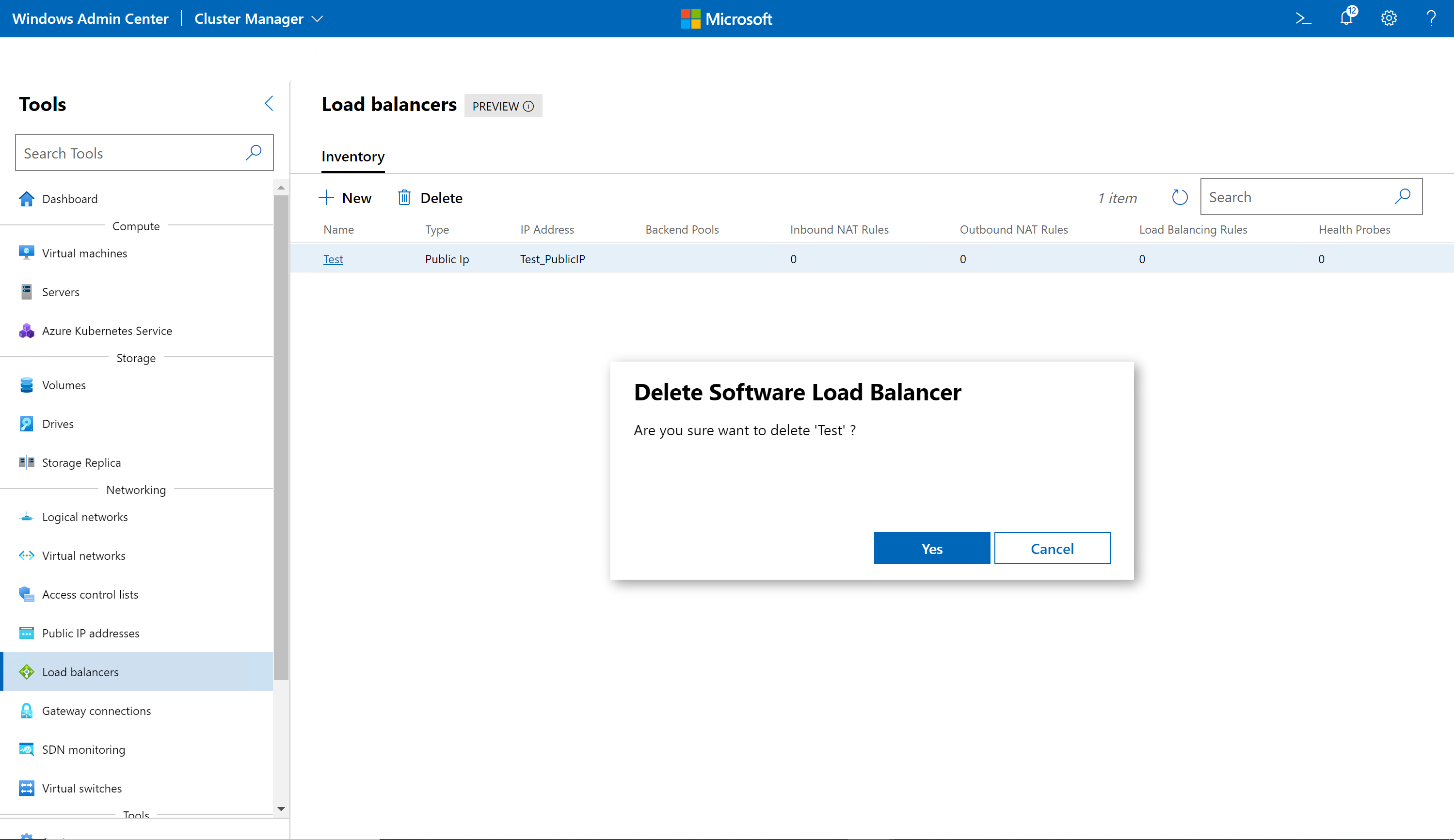Gerenciar Balanceador de Carga de Software SDN
Aplica-se a: Azure Stack HCI, versões 23H2 e 22H2; Windows Server 2022, Windows Server 2019 Windows Server 2016
Neste tópico, saiba como gerenciar políticas de SLB (Software Load Balancer) usando Windows Admin Center depois de implantar o SDN (Software Defined Networking). Os SLBs são usados para distribuir uniformemente o tráfego de rede entre vários recursos. O SLB permite que vários servidores hospedem a mesma carga de trabalho, fornecendo alta disponibilidade e escalabilidade. Você pode criar balanceadores de carga para suas cargas de trabalho hospedadas em redes VLAN tradicionais (redes lógicas SDN), bem como para cargas de trabalho hospedadas em redes virtuais SDN. Para saber mais sobre o SLB, confira O que é o SLB para SDN?
Observação
Você precisa implantar os componentes SLB e controlador de rede SDN antes de criar políticas de balanceador de carga.
Criar um balanceador de carga
Você pode criar três tipos de SLBs:
SLB interno – esse é um balanceador de carga interno usado pelos recursos internos do cluster para alcançar pontos de extremidade internos com balanceamento de carga em um cluster do Azure Stack HCI. Os servidores de back-end para esse tipo de balanceador de carga podem pertencer a uma rede virtual SDN.
SLB de IP público – esse é um balanceador de carga externo usado para alcançar pontos de extremidade públicos com balanceamento de carga hospedados em um cluster HCI. Antes de criar um balanceador de carga de IP público, você precisa criar um endereço IP público. Os servidores de back-end para esse tipo de balanceador de carga podem pertencer a uma rede lógica SDN (rede VLAN tradicional) ou a uma rede virtual SDN.
SLB de Endereço IP – é semelhante ao SLB de IP público. A diferença entre o SLB de IP público e o SLB de endereço IP é que o SLB de IP público cria um recurso de IP público que, em seguida, é adicionado ao balanceador de carga. Isso será útil se você quiser reservar esse endereço IP para uso futuro sem que ele volte para o pool. O SLB de Endereço IP atribui o endereço IP diretamente ao balanceador de carga sem criar um recurso de IP público. Se você excluir o balanceador de carga, o endereço IP será retornado ao pool.
Para criar um SLB, conclua as seguintes etapas no Windows Admin Center:
- Em Windows Admin Center, em Todos os Connections, selecione o cluster no qual você deseja criar o balanceador de carga.
- Em Ferramentas, role para baixo até Rede e selecione Balanceadores de Carga.
- Em Balanceadores de Carga, selecione a guia Inventário e selecione Novo.
- Em Novos Balanceadores de Carga, insira um nome para o balanceador de carga
- Selecione o Tipo de Load Balancer. O tipo pode ser IP público, GRE ou Endereço IP.
- Se Tipo for IP público, selecione um Endereço IP público ou clique em Criar um novo Endereço Público para criar um. Esse é o IP com balanceamento de carga externo que ficará visível para os clientes.
- Se Type for Interno, selecione uma rede virtual, uma sub-rede de rede e um endereço IP privado na sub-rede da rede virtual. Esse endereço IP é o IP interno com balanceamento de carga que ficará visível para clientes internos.
- Se Tipo for Endereço IP, você poderá selecionar se o balanceador de carga será usado para balanceamento de carga externo (VIP público) ou balanceamento de carga interno (VIP privado).
- Se você selecionar VIP público, selecione uma rede lógica SDN pública, uma sub-rede de rede lógica e um endereço IP VIP público nessa sub-rede.
- Se você selecionar VIP privado, selecione uma rede lógica SDN, uma sub-rede de rede lógica e um endereço IP VIP privado nessa sub-rede.
- Clique em Criar para criar o balanceador de carga.
Criar um SLB de endereço IP público
Um endereço IP público deve ser criado primeiro se você estiver criando um SLB de endereço IP público.
- Em Windows Admin Center, em Todos os Connections, selecione o cluster no qual você deseja criar o endereço IP público.
- Em Ferramentas, role para baixo até Rede e selecione Endereços IP públicos.
- Em Endereços IP públicos, selecione a guia Inventário e selecione Novo.
- Em Novo endereço IP público, insira um nome para o endereço.
- Selecione a versão do endereço IP (IPv4/IPv6).
- Selecione o método de alocação de endereço IP (estático/dinâmico).
- Se o Método de Alocação de Endereço IP for Estático, selecione uma Sub-rede Lógica Pública, selecione um Pool de IP Lógico Público nessa sub-rede e selecione um endereço IP no pool lógico .
- Forneça um valor tempo limite ocioso para o endereço IP em minutos. Isso especifica o tempo limite para uma conexão ociosa TCP. O valor pode ser definido entre 4 e 30 minutos. O padrão é 4 minutos.
- Clique em Enviar para configurar o endereço IP.
Criar uma configuração de IP frontal
Depois de criar um balanceador de carga, você precisa definir a configuração de IP frontal para o balanceador de carga. A configuração de IP frontal é o IP de front-end usado para o balanceador de carga. Por padrão, quando você cria um balanceador de carga, uma configuração de IP frontal é criada automaticamente com o endereço IP do balanceador de carga.
- Em Windows Admin Center, em Todos os Connections, selecione o cluster no qual você deseja criar o balanceador de carga.
- Em Ferramentas, role para baixo até Rede e selecione Balanceadores de Carga.
- Em Balanceadores de Carga, selecione a guia Inventário e clique no balanceador de carga para o qual você deseja adicionar a configuração de IP frontal.
- Na seção Configuração de IP frontal , clique em Novo.
- Em Nova Configuração de IP frontal, insira um nome.
- Defina o Tipo como IP Público se Load Balancer tipo for IP público. Selecione Tipo como Interno se Load Balancer Tipo for Interno. Selecione Tipo como Endereço IP se Load Balancer tipo for Endereço IP.
- Se o tipo for IP público, selecione um endereço IP público
- Se o tipo for Interno, selecione Rede Virtual, sub-rede Rede Virtual e endereço IP privado
- Se o tipo for Endereço IP, selecione se o balanceamento de carga é para redes públicas ou redes privadas e selecione rede lógica correspondente, sub-redes de rede lógica e endereço IP.
- Clique em Criar para criar a configuração de IP frontal.
Crie um pool de back-end
Um pool de back-end representa a lista de endereços IP que podem receber tráfego de rede proveniente dos IPs de front-end. O balanceador de carga manipula o tráfego de entrada por meio dos IPs de front-end e os distribui para IPs de back-end com base na política de balanceamento de carga.
- Em Windows Admin Center, em Todos os Connections, selecione o cluster no qual você deseja criar o balanceador de carga.
- Em Ferramentas, role para baixo até Rede e selecione Balanceadores de Carga.
- Em Balanceadores de Carga, selecione a guia Inventário e clique no balanceador de carga para o qual você deseja adicionar a configuração de IP frontal.
- Na seção Pools de Back-end , clique em Novo.
- Em Novo Pool de Back-end, insira um nome.
- Nas Configurações de IP Associadas, clique em Novo.
- Selecione um Adaptador de Rede e uma configuração de IP de Rede de Destino no adaptador de rede. Clique em Enviar.
- Adicione mais configurações de IP conforme necessário. Cada um deles servirá como um membro do pool de back-end para uma configuração de IP frontal.
- Clique em Criar.
Criar uma regra NAT de entrada
Uma regra NAT de entrada configura o balanceador de carga para aplicar a NAT (Conversão de Endereços de Rede) ao tráfego de entrada. Isso é usado para encaminhar o tráfego externo para uma VM (máquina virtual) específica. Se você quiser configurar o balanceamento de carga, não precisará configurar regras NAT de entrada.
- Em Windows Admin Center, em Todos os Connections, selecione o cluster no qual você deseja criar o balanceador de carga.
- Em Ferramentas, role para baixo até Rede e selecione Balanceadores de Carga.
- Em Balanceadores de Carga, selecione a guia Inventário e clique no balanceador de carga para o qual você deseja adicionar a regra NAT de entrada.
- Na seção Regras nat de entrada , clique em Novo.
- Em Nova regra NAT de entrada, insira um nome.
- Nas Configurações de IP frontal, selecione um endereço IP de front-end para o balanceador de carga.
- Selecione um protocolo. Os valores aceitos são TCP, UDP e Todos. Isso indica o protocolo de transporte de entrada para o ponto de extremidade externo.
- Insira um valor para a Porta de Front-end. Essa é a porta para o ponto de extremidade externo. Os valores possíveis variam entre 1 e 65535, inclusive.
- Selecione um Adaptador de Rede e Uma Configuração de IP de Rede de Destino. O tráfego destinado ao IP de front-end será encaminhado para esse adaptador de rede.
- Insira um valor para a Porta de Back-end. Essa é a porta para o ponto de extremidade interno. Os valores possíveis variam entre 1 e 65535, inclusive.
- Forneça um valor de Tempo limite ocioso . Isso indica o tempo limite para a conexão ociosa TCP na direção de entrada, ou seja, uma conexão iniciada por um cliente da Internet com um IP de front-end. O valor pode ser definido entre 4 e 30 minutos.
- Selecione se deseja habilitar o IP flutuante.
- Clique em Criar.
Criar uma regra NAT de saída
Uma regra NAT de saída configura o balanceador de carga para encaminhar o tráfego de rede de VM da rede virtual ou lógica do SDN para destinos externos usando a NAT (conversão de endereços de rede). Isso é útil quando você deseja configurar seus recursos de rede internos para ter acesso à Internet. Se você quiser configurar o balanceamento de carga, não precisará configurar regras NAT de saída.
- Em Windows Admin Center, em Todos os Connections, selecione o cluster no qual você deseja criar o balanceador de carga.
- Em Ferramentas, role para baixo até Rede e selecione Balanceadores de Carga.
- Em Balanceadores de Carga, selecione a guia Inventário e clique no balanceador de carga para o qual você deseja adicionar a regra NAT de saída.
- Na seção Regras nat de saída , clique em Novo.
- Em Nova regra NAT de saída, insira um nome.
- Nas Configurações de IP frontal, selecione um endereço IP de front-end para o balanceador de carga. Esse é o endereço IP para o qual os pacotes de saída serão roteado.
- Selecione um Protocolo. Os valores aceitos são TCP, UDP e Todos. Isso indica o protocolo de transporte para o tráfego de saída. Para tráfego de saída transparente, especifique Todos.
- Selecione um pool de back-end. Esse é o pool de interfaces de rede em que o tráfego de saída se origina.
- Clique em Criar.
Criar uma regra de balanceamento de carga
Uma regra de balanceamento de carga configura o balanceador de carga para distribuir uniformemente o tráfego de rede do locatário entre vários recursos. Isso permite que vários servidores hospedem a mesma carga de trabalho, fornecendo alta disponibilidade e escalabilidade.
Defina Persistência de Sessão usando o procedimento a seguir. A persistência da sessão especifica o tipo de distribuição de balanceamento de carga a ser usado pelo balanceador de carga. O balanceador de carga usa um algoritmo de distribuição que é um hash de 5 tuplas (IP de origem, porta de origem, IP de destino, porta de destino e tipo de protocolo) para mapear o tráfego para servidores disponíveis. Isso fornece atividade em uma sessão de transporte, que roteia solicitações de uma sessão específica para o mesmo servidor físico que ateou a primeira solicitação para essa sessão. Os pacotes na mesma sessão TCP ou UDP serão direcionados para a mesma instância de back-end atrás do IP de front-end. Quando o cliente fecha e abre novamente a conexão ou inicia uma nova sessão do mesmo IP de origem, a porta de origem é alterada e pode fazer com que o tráfego vá para um IP de back-end diferente.
- Em Windows Admin Center, em Todos os Connections, selecione o cluster no qual você deseja criar o balanceador de carga.
- Em Ferramentas, role para baixo até Rede e selecione Balanceadores de Carga.
- Em Balanceadores de Carga, selecione a guia Inventário e clique no balanceador de carga para o qual você deseja adicionar a regra de balanceamento de carga.
- Na seção Regras de Balanceamento de Carga , clique em Novo.
- Em Nova regra de Balanceamento de Carga, insira um nome.
- Nas Configurações de IP frontal, selecione um endereço IP de front-end do balanceador de carga.
- Selecione um Protocolo. Os valores aceitos são TCP, UDP e Todos. Isso indica o protocolo de transporte de entrada para o IP de front-end.
- Insira um valor para a Porta de Front-end. Essa é a porta para o IP de front-end. Os valores possíveis variam entre 1 e 65535, inclusive.
- Insira um valor para a Porta de Back-end. Essa é a porta para o ponto de extremidade interno. Os valores possíveis variam entre 1 e 65535, inclusive.
- Selecione um pool de back-end. O tráfego de entrada é balanceado por carga entre IPs no pool de back-end.
- Selecione uma investigação de integridade. Consulte o próximo procedimento para obter informações.
- Selecione um valor para Persistência de Sessão.
- Padrão – o balanceador de carga é configurado para usar um hash de 5 tuplas (IP de origem, porta de origem, IP de destino, porta de destino e tipo de protocolo) para mapear o tráfego para servidores disponíveis.
- SourceIP – o balanceador de carga está configurado para usar um hash de 2 tuplas (IP de origem e IP de destino) para mapear o tráfego para servidores disponíveis.
- SourceIPProtocol – o balanceador de carga está configurado para usar um hash de 3 tuplas (IP de origem, IP de destino e protocolo) para mapear o tráfego para servidores disponíveis.
- Forneça um valor de Tempo limite ocioso . Isso indica o tempo limite para a conexão ociosa TCP na direção de entrada, como uma conexão iniciada por um cliente da Internet com um IP de front-end. O valor pode ser definido entre 4 e 30 minutos.
- Selecione se deseja habilitar o IP flutuante. Nesse caso, o IP de front-end será configurado em um dos membros do pool de back-end e qualquer tráfego para o IP de front-end será enviado diretamente para esse membro do pool de back-end. Isso é útil para cenários de clustering convidados que funcionam por meio de um endereço IP flutuante definido na instância ativa do cluster. A investigação de integridade determinará qual IP de back-end está ativo e o balanceador de carga definirá o IP de front-end nesse membro do pool de back-end.
- Clique em Criar.
Criar uma investigação de integridade
Uma investigação de integridade é usada pelo balanceador de carga para determinar o estado de integridade dos membros do pool de back-end. Se um membro do pool de back-end não estiver íntegro, ele não receberá tráfego do balanceador de carga.
- Em Windows Admin Center, em Todos os Connections, selecione o cluster no qual você deseja criar o balanceador de carga.
- Em Ferramentas, role para baixo até Rede e selecione Balanceadores de Carga.
- Em Balanceadores de Carga, selecione a guia Inventário e clique no balanceador de carga para o qual você deseja adicionar a investigação de integridade.
- Na seção Investigações de Integridade , clique em Novo.
- Em Nova Investigação de Integridade, insira um nome.
- Selecione um protocolo. Os valores aceitos são TCP e HTTP. Se TCP for especificado, uma confirmação recebida (ACK) será necessária para que a investigação seja bem-sucedida. Se HTTP for especificado, uma resposta 200 (OK) do URI especificado será necessária para que a investigação seja bem-sucedida.
- Forneça valor para Porta. Essa é a porta para se comunicar com a investigação. Os valores possíveis variam de 1 a 65535, inclusive.
- Se o protocolo for HTTP, forneça um URI de caminho de solicitação. Esse é o caminho do URI na VM de back-end que será consultado para obter o status de integridade da VM.
- Forneça o Intervalo em segundos. Isso indica com que frequência investigar o ponto de extremidade para status de integridade.
- Forneça o valor limite não íntegro . Isso indica o período de tempo limite (em segundos) sem qualquer resposta, no qual o balanceador de carga interromperá o envio de tráfego adicional para a VM de back-end. O valor mínimo é de 11 segundos.
- Clique em Criar.
Exibir e alterar detalhes do balanceador de carga
Você pode exibir informações detalhadas para um balanceador de carga específico em sua página dedicada.
- Em Windows Admin Center, em Ferramentas, role para baixo e selecione Balanceadores de Carga.
- Selecione a guia Inventário à direita e, em seguida, selecione um balanceador de carga. Na página subsequente, você pode fazer o seguinte:
- Exibir os detalhes do balanceador de carga
- Exibir, adicionar, alterar ou remover uma configuração de IP frontal
- Exibir, adicionar, alterar ou remover um pool de back-end
- Exibir, adicionar, alterar ou remover regras NAT de entrada
- Exibir, adicionar, alterar ou remover regras NAT de saída
- Exibir, adicionar, alterar ou remover regras de balanceamento de carga
- Exibir, adicionar, alterar ou remover investigações de integridade
Excluir um balanceador de carga
Você poderá excluir um balanceador de carga se não precisar mais dele.
- Em Ferramentas, role para baixo e selecione Balanceadores de Carga.
- Clique na guia Inventário à direita e selecione um balanceador de carga. Clique em Excluir.
- Na caixa de diálogo de confirmação, clique em Sim. Clique em Atualizar para marcar que o balanceador de carga tenha sido excluído.
Próximas etapas
Confira Implantar uma infraestrutura de SDN usando o SDN Express.
Comentários
Em breve: Ao longo de 2024, eliminaremos os problemas do GitHub como o mecanismo de comentários para conteúdo e o substituiremos por um novo sistema de comentários. Para obter mais informações, consulte https://aka.ms/ContentUserFeedback.
Enviar e exibir comentários de